Drei Wege, iPhone ohne Passwort auf die Werkseinstellung zurückzusetzen
Oct 15, 2025 • Filed to: iOS Probleme beheben • Proven solutions
„Ich möchte mein iPhone ohne Passcode auf die Werkseinstellungen zurücksetzen. Wie geht das? Vielen Dank!“
Sie haben das Passwort auf Ihrem iPhone 12 oder einem anderen iPhone-Modell vergessen? Sie wollen Ihr iPhone ohne Passwort zurücksetzen? Keine Sorge! Ich zeige Ihnen ein paar Lösungen.
Sie haben Ihre Apple ID vergessen? Sie können außerdem lesen, wie Sie Ihr iPhone ohne Apple ID zurücksetzen.
- Gründe,um Ihr iPhone auf die Werkseinstellungen zurückzusetzen
- Lösung eins: iPhone Werkseinstellung-Reset ohne Code via Dr.Fone
- Lösung zwei: Wie Sie Ihr iPhone ohne Passcode über iTunes auf die Werkseinstellungen zurücksetzen
- Lösung drei: Wie Sie Ihr iPhone ohne Passwort über die Einstellungen zurücksetzen
- Tipps: 1. Dauerhaftes Löschen Ihres iPhone ohne Passcode
- Tipps: 2. Arten des Zurücksetzens
Gründe, um Ihr iPhone auf die Werkseinstellungen zurückzusetzen
Bevor Sie ein Zurücksetzen auf die Werkseinstellungen ohne Passwort durchführen, möchte ich Ihnen ein paar Hintergrund dazu geben.
- Vielleicht möchten Sie alle Ihre persönlichen Daten vom iPhone löschen, bevor Sie es verkaufen oder es an einen anderen Benutzer weitergeben. In diesem Fall können Sie direkt zum Tipps dieses Artikels springen.
- Das Zurücksetzen auf die Werkseinstellungen ist eine wichtige Methode bei der Fehlersuche und zum Beheben einiger iPhone-Fehler, etwas des White Screen of Death oder eines Telefon, das sich anders als gewünscht verhält.
- Es ist nötig, das iPhone vor dem Wiederherstellen von Daten aus einer iCloud-Backup zurückzusetzen.
- Wenn Sie das Passwort einfach vergessen haben, erfahren Sie außerdem, wie wie Sie Ihr iPhone ohne Passcode sichern und wie Sie einfach Ihr iPhone-Passwort zurücksetzen, bevor Sie das Zurücksetzen auf die Werkseinstellungen durchführen.
Damit haben Sie ein wenig mehr Hintergrundwissen. Wir hoffen, dass Sie damit in einer besseren Position sind, um zu entscheiden, wie Sie beim Zurücksetzen auf die Werkseinstellungen auf dem iPhone ohne Passwort am besten vorgehen müssen.
Lösung eins: iPhone Werkseinstellung-Reset ohne Code via Dr.Fone
Wenn die Lösung 2 und 3 nicht funktionieren und Sie vielleicht nur ein festgefahrenes iPhone neu starten, iPhone-Fehler, Systemprobleme und mehr beheben möchten, sollten Sie versuchen, Dr.Fone - Bildschirm entsperren (iOS) zu verwenden. Dieses Tool funktioniert einfach perfekt, um das iPhone ohne Passwort zurückzusetzen. Es kann auch helfen, verschiedene iPhone-Probleme zu beheben.
Dr.Fone - Bildschirm entsperren (iOS) ist erhältlich für Windows- und Mac-PCs und hilft bei iOS-Geräteproblemen. Die Software ist in der Lage, sämtliche Systemprobleme auf iOS-Geräten zu beheben.

Dr.Fone - Bildschirm entsperren (iOS)
iPhone auf Werkseinstellungen zurücksetzen ohne Code (iPhone 13 enthalten) in 10 Minuten!
- für alle Modelle von iPhone, iPad und iPod touch.
- Greifen Sie auf Ihr iPhone zu, wenn Sie den Passcode vergessen haben.
- Entsperrt das deaktivierte iPhone aufgrund falscher Passcode-Eingaben.
- Kein technisches Wissen erforderlich, jeder kann damit umgehen.
- Kompatibel mit allen iPhone-Modellen und der neuesten iOS-Version.

Dr.Fone - Bildschirm entsperren verwenden, um ein gesperrtes iPhone ohne Code zurückzusetzen, müssen Sie die folgenden Schritte ausführen.
Schritt 1: Klicken Sie den obigen Link zum Herunterladen und installieren Sie Dr.Fone auf Ihrem Computer. Starten Sie Dr.Fone und dann wählen Sie „Bildschirm entsperren“->„iOS Bildschirm entsperren“.

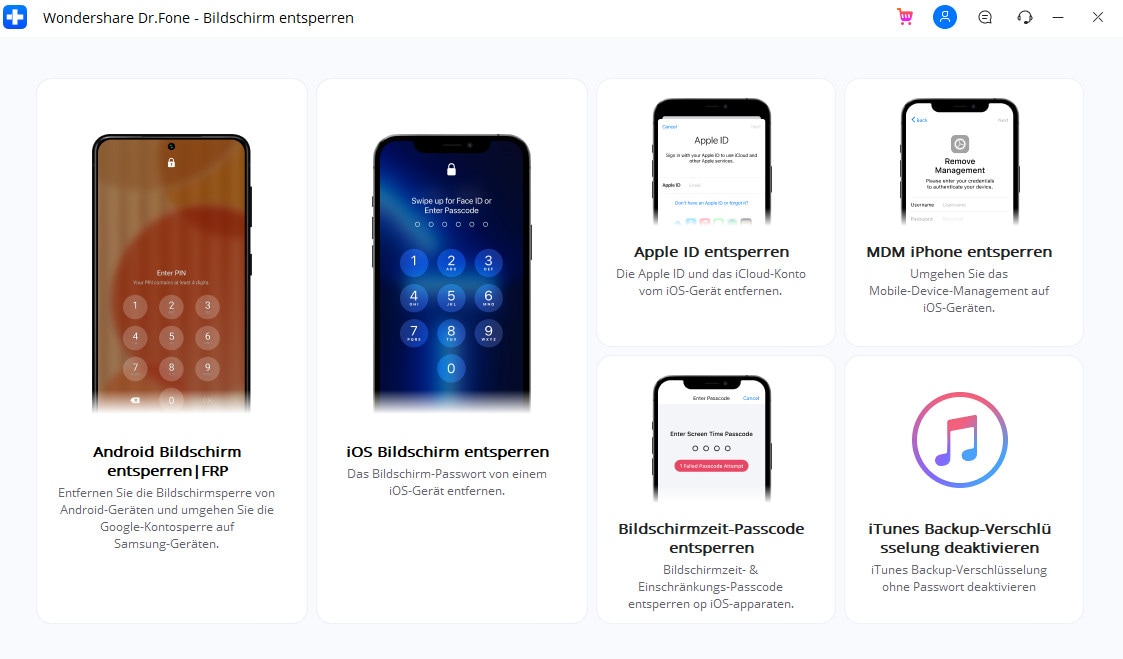
Schritt 2: Schalten Sie Ihr iPhone ein (auch wenn es sich im gesperrten Zustand befindet). Verwenden Sie das originale Datenkabel, um Ihr iPhone mit dem PC zu verbinden. Wenn iTunes automatisch gestartet wird, schließen Sie es.
Schritt 3: Wenn Sie das gesperrte iPhone verbinden, klicken Sie auf „Start“, um mit dem Zurücksetzen auf Werkseinstellungen zu beginnen.
Schritt 4: Dr.Fone zeigt einen Bildschirm an, in dem Sie aufgefordert werden, den Wiederherstellungs-/DFU-Modus zu aktivieren. Befolgen Sie die Anweisungen auf dem Bildschirm und richten Sie sich nach Ihrem Gerätemodell.
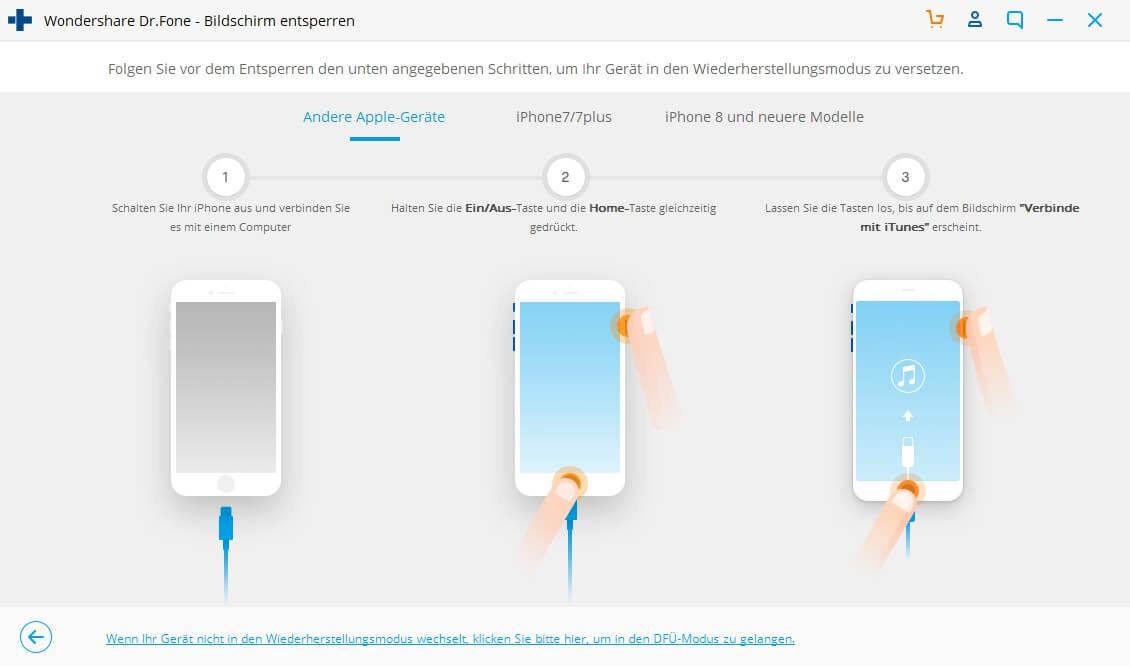
Schritt 5: Wählen Sie dann das iPhone-Modell und andere Informationen aus und klicken Sie auf „Herunterladen“.
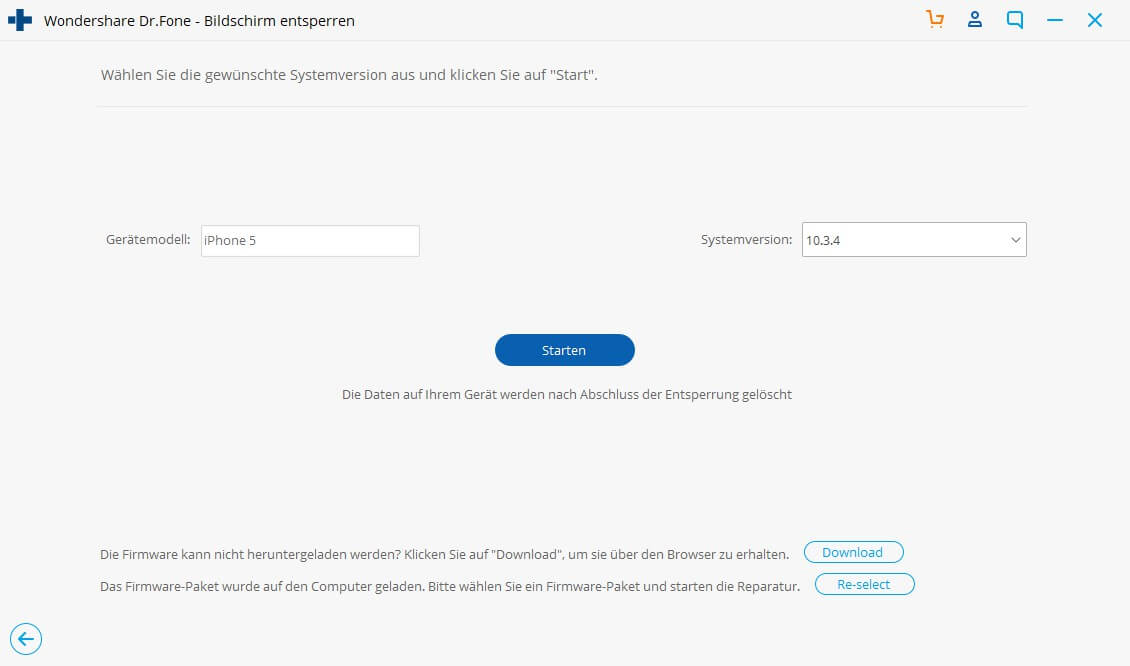
Schritt 6: Wenn der Download abgeschlossen ist, klicken Sie auf „Jetzt Entsperren“, um mit der Reparatur Ihres iOS zu beginnen und Ihr iOS-Gerät wieder normal arbeiten zu lassen.
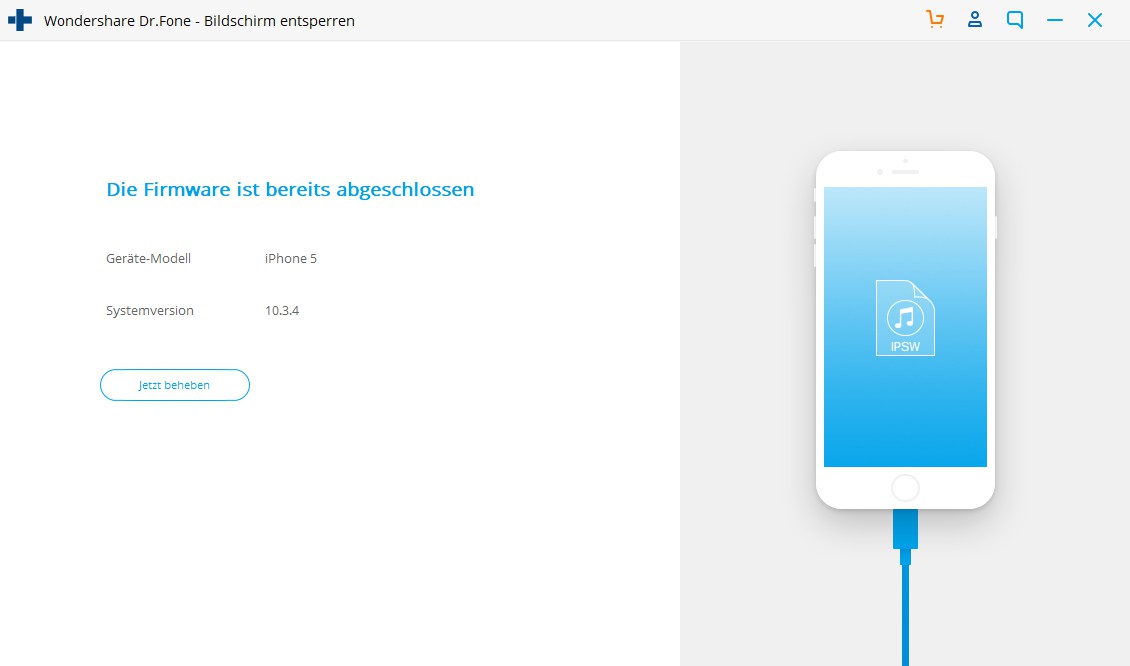
Da dieser Prozess Ihre iPhone-Daten löscht, werden Sie von Dr.Fone aufgefordert, den Vorgang zu bestätigen.
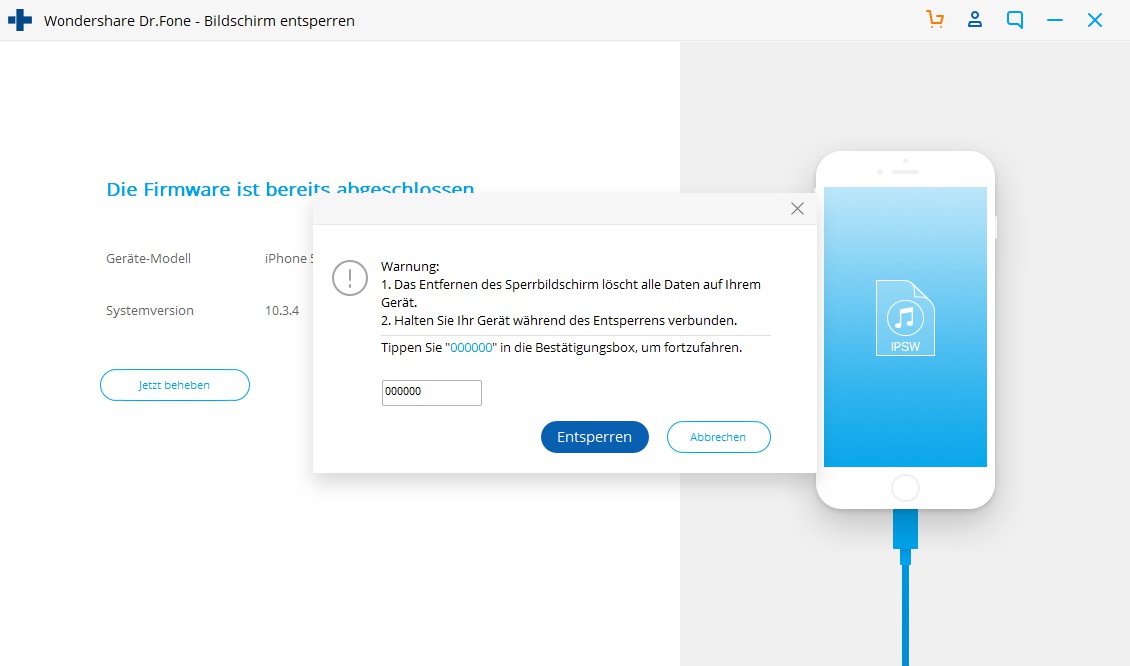
Schritt 7: Nachdem der Reparaturvorgang abgeschlossen ist, wird Ihr iPhone für gewöhnlich in den Normalmodus zurückgesetzt.

Gratulieren! Problem gelöst!
Von den vielen Möglichkeiten, ein gesperrtes Handy wiederherzustellen, handelt es sich hierbei um die günstigste, einfachste und schnellste. Da iTunes Ihnen eine kostenlose Möglichkeit anbietet, macht Wondershare Dr.Fone den gesamten Prozess ohne Aufwand und einfach durchführbar.
Lösung zwei: Wie Sie Ihr iPhone ohne Passcode über iTunes auf die Werkseinstellungen zurücksetzen
Beachten Sie bitte Schritt 1.
Bitte beachten Sie außerdem, dass dies nur funktioniert, wenn Sie Ihr iPhone in der Vergangenheit bereits einmal mit iTunes synchronisiert haben. Wenn Sie es bereits mit iTunes synchronisiert haben, werden Sie nicht wieder nach Ihrem Passcode gefragt.
Schritt 1. Sichern Sie Ihr iPhone, da alle Daten durch das Zurücksetzen auf die Werkseinstellungen gelöscht werden.
Schritt 2. Verbinden Sie Ihr Telefon mithilfe des USB-Kabels mit dem Computer und starten Sie iTunes.
Schritt 3. Klicken Sie auf ‚iPhone wiederherstellen‘.
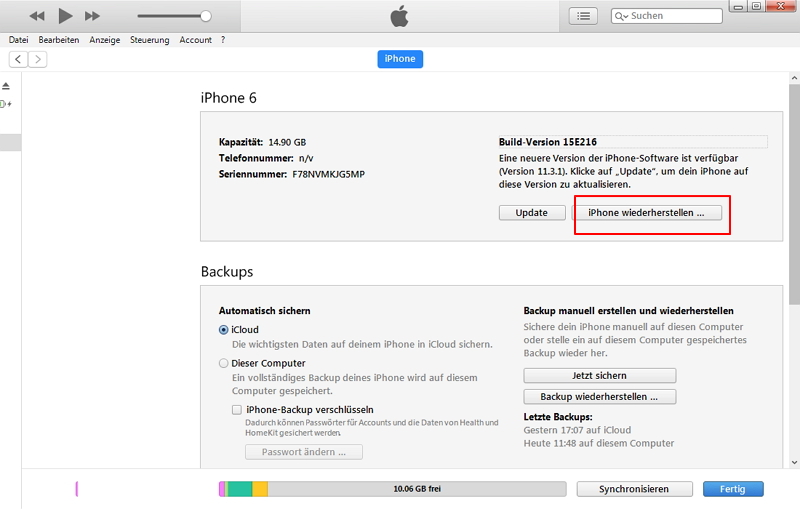
Wenn Sie es bereits einmal synchronisiert haben, ist dies ein guter Weg, um Ihr iPhone ohne Passcode zurückzusetzen.
Schritt 4. Klicken Sie im iTunes-Dialogfeld auf ‚Wiederherstellen‘.
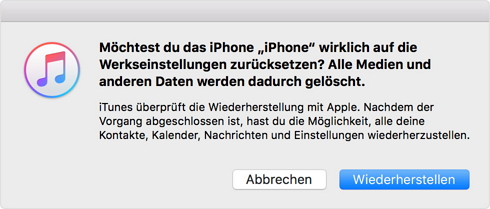
Schritt 5. Klicken Sie im iPhone Software-Update-Fenster auf ‚Weiter‘.
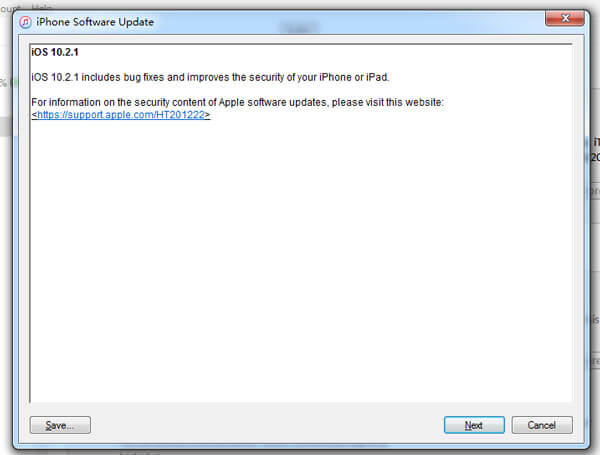
Schritt 6 Klicken Sie im nächsten Fenster Sie auf ‚Akzeptieren‘, um die Lizenzbedingungen zu akzeptieren und fortzufahren.
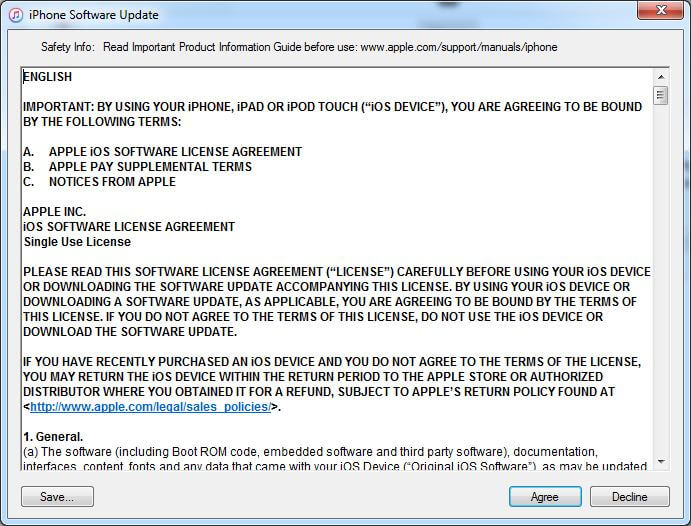
Schritt 7 Seien Sie geduldig, während iTunes iOS herunterlädt und Ihr iPhone wiederherstellt.
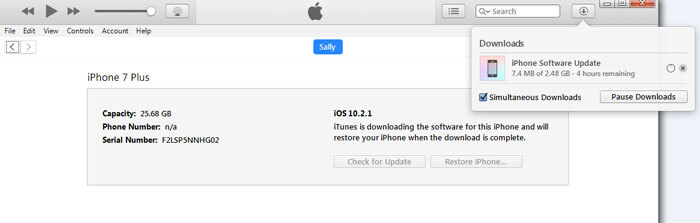
Diese Methode hat bei vielen Benutzern viele Male funktioniert. Sie kostet Sie jedoch ALL Ihre Daten. Alle Ihre Kontakte, Fotos, Nachrichten, Musik, Podcasts, Notizen etc. werden verschwunden sein. Es gibt einen einfacheren, besseren Weg, den wir Ihnen vorstellen wollen. Für den Moment werden wir bei dem bleiben, was Apple zu bieten hat.
Was Ihnen auch gefallen könnte:
Lösung drei: Wie Sie Ihr iPhone ohne Passwort über die Einstellungen zurücksetzen
Es mag seltsam klingen, aber dies funktioniert nur, wenn Sie in der Vergangenheit bereits einmal ein iCloud-Backup angelegt haben. Es ist nicht offensichtlich, aber es funktioniert außerdem nur, wenn Sie ‚Mein iPhone suchen‘ aktiviert haben, damit Apple Ihr Handy und Sie als den richtigen Benutzer identifizieren kann.
Schritt 1. Gehen Sie auf Einstellungen > Allgemein > Zurücksetzen und tippen Sie dann auf „Inhalte und Einstellungen löschen“.
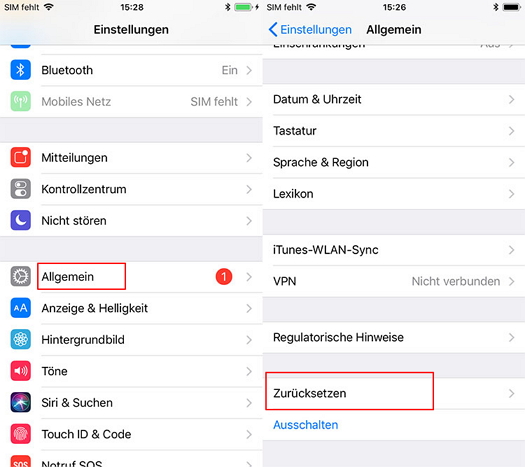
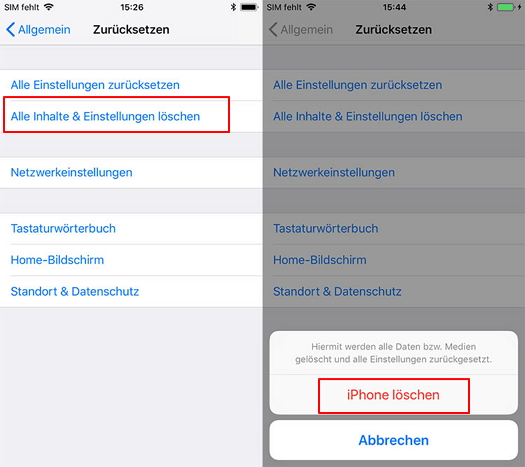
Schritt 2. Wenn Sie Ihr iPhone neu startet, werden Sie vom klassischen „Hallo“ -Bildschirm begrüßt und müssen die zugehörigen Schritte durchgehen, so als wenn das Telefon neu ist.
Schritt 3. Wenn Ihnen der ‚Apps & Daten‘ Bildschirm angezeigt wird, tippen Sie auf ‚Aus iCloud-Backup wiederherstellen‘. Gehen Sie dann auf „Backup wählen“ und fahren Sie wie angegeben fort.
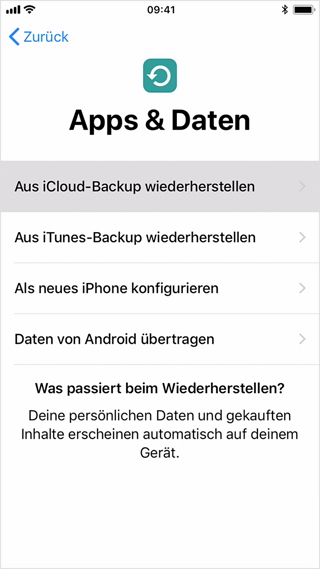
Es mag seltsam klingen, aber dies funktioniert nur, wenn Sie in der Vergangenheit bereits einmal ein iCloud-Backup angelegt haben. Es ist nicht offensichtlich, aber es funktioniert außerdem nur, wenn Sie ‚Mein iPhone suchen‘ aktiviert haben, damit Apple Ihr Handy und Sie als den richtigen Benutzer identifizieren kann.
Vielleicht gefällt Ihnen: 3 Möglichkeiten zum Wiederherstellen des iCloud-Passworts >>
Tipps: 1. Dauerhaftes Löschen Ihres iPhones ohne Passcode
Es gibt einen Weg, um Ihr iPhone dauerhaft ohne Passcode zu löschen. Einige Benutzer führen ein Zurücksetzen auf die Werkseinstellungen durch, um alle ihre privaten Daten zu entfernen. Ganz offensichtlich ist dies eine sehr gute Idee, wenn Sie Ihr Telefon verkaufen wollen. Wie Sie wahrscheinlich aus all den Crime-Serien im Fernsehen wissen, ist es nicht so einfach, alle Daten vollständig zu löschen. Sie lassen sich oft sehr leicht wiederherstellen. Wenn Sie in einem solchen Fall das Passwort nicht kennen, können Sie Dr.Fone - Datenlöschung (iOS) nutzen, um alle Daten auf dem iPhone dauerhaft zu löschen. Damit wird niemand, der Ihr Telefon kauft, in der Lage sein, Ihre privaten Informationen wiederherzustellen.
Um alles darüber zu erfahren, wie Sie Ihre persönlichen Daten sicher machen und dauerhaft löschen, können Sie diesen Artikel lesen ‚Wie Sie alle Inhalte und Einstellungen auf dem iPhone löschen‘
Tipps: 2. Arten des Zurücksetzens
Es gibt mehrere Arten des Zurücksetzens (‚Reset‘), der Soft Reset, das Zurücksetzen auf die Werkseinstellungen (‚Factory Reset‘) etc. Wo liegt der Unterschied? Im Folgenden finden Sie eine Gegenüberstellung.
| Soft Reset | Factory Reset |
|---|---|
| Schnell – weniger als 5 Minuten. | Langsamer. |
| Sehr geringes Risiko | Geringes Risiko |
| Kein Datenverlust | Verlust sämtlicher Daten. Kontakte, Nachrichten, Fotos, Musik ... etc. gehen verloren. |
| Einstellungen bleiben erhalten. | Alle Einstellungen müssen für alle Apps erneut vorgenommen werden. |
| Passwörter bleiben erhalten. | Alle Passwörter müssen festgehalten und neu eingegeben werden. |
| Einfach zu erledigen. | Sorgfältige Entscheidungen nötig. |
iOS-Geräte Entsperren
- 1 iOS-Bildschirm entsperren
- Deaktiviertes iPhone ohne iTunes entsperren
- Möglichkeiten zum Entsperren des iPhone ohne Passcode
- Wiederherstellungsmodus auf dem iPhone aktivieren/beenden
- 2 Android-Bildschirm entsperren
- 3 SIM-Karten-Tipps und mehr
- Mit defektem Bildschirm auf Android zugreifen
- Kontakte von Android mit defektem Bildschirm wiederherstellen
- Samsung Galaxy mit schwarzem Bildschirm repapieren
- Tutorial zum Ändern der Android-IMEI ohne Rooten




















Julia Becker
staff Editor